Топ 3 методе за пренос Сафари лозинки на нови Мац
Ништа не живи вечно. Рачунари су укључени. У једном тренутку замењујемо наш захрђали, стари, али поуздани рачунар новим, како бисмо ишли у корак са светом који расте увек. Овај нови рачунар је лакши и бржи од старог. Можда је и сјајнији и љепши. Али стари рачунар има нешто што овај нови не чини: колекције година сачуваних лозинки из апликација и услуга које су се користиле током својих година чудеса.
Покретање нове колекције лозинкиод нуле на новом рачунару дефинитивно није добра идеја. Требао би постојати начин да се ти осетљиви подаци преносе са старог на нови. Ако сте корисник Мац рачунара, постоји неколико начина за пренесите Сафари лозинке на нови Мац.
Погледајмо методе.
- Метода 1. Пренесите лозинке Сафари на нови Мац - користећи треће стране менаџер лозинки
- Метода 2. Пренесите лозинке Сафари на нови Мац - Коришћење функције Нативе Аппле
- Метода 3. Пренесите лозинке Сафари на нови Мац - користећи 4уКеи - Пассворд Манагер
Метода 1. Пренесите лозинке Сафари на нови Мац - користећи треће стране менаџер лозинки
Ако сте дугогодишњи корисник треће странеменаџер лозинки, нешто попут 1Пассворд или бесплатног и отвореног кода Битварден, бићете срећни када знате да је начин на који ћете пренети лозинку за Сафари на нови Мац само ствар пријављивања на налог менаџера лозинки на вашем новом Мацу и све би требало да тече без проблема. Све сачуване лозинке биће доступне и на овом новом Мацу.
Међутим, ако само почнете користити трећу странууправитељ лозинки и хтео је да пренесете своју лозинку за Сафари менаџеру тако да је можете донети на свој нови Мац, мало сте несрећни. Као што је речено на форуму Агилебитс (произвођач 1Пассворд), не постоји једноставан начин да се то уради.
Аппле је познат као један од најгласнијихпристалице приватности корисника, а компанија пооштрава њихову безбедност ОС са сваким издањем свог оперативног система. С обзиром да је Хигх Сиерра, готово да је немогуће пренети податке Кеицхаина на треће апликације, посебно ако су подаци синхронизовано са иЦлоуд.
Најлакши начин је започети употребу новогуправитеља лозинки и ручно градите податке један по један пре преласка на нови Мац. Ако желите да убрзате процес, отворите Кеицхаин и прођите кроз листу једну по једну, уместо да нормално користите свој рачунар.
Метода 2. Пренесите лозинке Сафари на нови Мац - Коришћење функције Нативе Аппле
Упоредо са пооштреном безбедношћу, и Апплепобољшава начин на који корисници могу да пренесу лозинку за Сафари на нови Мац. Користи иЦлоуд као чвориште за синхронизацију података на све ваше Аппле уређаје под мацОС-ом и иОС-ом, а функција се зове иЦлоуд Кеицхаин.
Оно што ова карактеристика чини јесте да направите све својелозинке и друге осетљиве информације попут бројева кредитних картица сигурно и сигурно су доступне на свим вашим Аппле уређајима које поседујете. Све што требате учинити је омогућити функцију и пријавити се под једним Аппле ИД-ом. Ако сте тек купили нови Мац, тамо ћете синхронизовати све своје лозинке и податке без икаквих проблема.
Поред тога, иЦлоуд Кеицхаин такође може аутоматски генерирати јаке лозинке за вас и аутоматски испунити веб обрасце. Али да бисте то учинили, прво морате да га омогућите. Ево како то урадити.
Опција 1. Омогућавање иЦлоуд Кеицхаин на иОС-у
Постављање иЦлоуд Кеицхаин на иОС уређајима је прилично једноставно.
1. Да бисте започели, отворите иПхоне или иПад Подешавања апликацији, а затим тапните на Аппле ИД.
2. Идите до иЦлоуд -> Привезак за кључеве и укључите иЦлоуд привезак за кључеве.
3. Унесите лозинку за Аппле ИД да бисте наставили.
Ако се ово први пут постављаиЦлоуд Кеицхаин, морат ћете креирати иЦлоуд сигурносни код. Ако сте га претходно поставили, унесите га овдје. Алтернативно, такође можете да потврдите коришћењем двофакторне аутентификације. иЦлоуд Кеицхаин сада треба да буде омогућен на вашем иПхонеу или иПаду.

Опција 2. Омогућавање иЦлоуд Кеицхаин на мацОС-у
1. Да бисте на Мац рачунару омогућили иЦлоуд Кеицхаин, идите на Систем Преференцес -> иЦлоуд и омогућити иЦлоуд привезак за кључеве.
2. Унесите свој Аппле ИД да бисте наставили.
3. Сада можете да унесете сигурносни код који сте креирали раније или да затражите одобрење од свог иПхоне-а. Ако одаберете "Захтевај одобрење", на иПхоне-у бисте требали добити упит да ли дозволите вашем Мац-у да користи иЦлоуд. Након што то дозволите, иЦлоуд Кеицхаин треба да буде омогућен на вашем Мац-у.
Сада када је подешавање довршено, Сафари би требао понудити да сачува лозинке, начине плаћања и друге информације, а затим их неприметно синхронизује преко Мац-а, иПхоне-а и иПада.

Метода 3. Пренесите лозинке Сафари на нови Мац - користећи 4уКеи - Пассворд Манагер
Друга алтернатива је употреба Тенорсхаре 4уКеи -Менаџер лозинки да то уради. Питање је, ако већ имамо лак начин за то, зашто бисмо покушали на други начин? Иако је иЦлоуд синхронизација једноставан начин копирања Сафари маркера са једног иПхоне / иПад на други, постоји и лоша страна: увек морате да се повежете на Ви-Фи. 4уКеи - Менаџер лозинки с друге стране повезује рачунар и иПхоне каблом.
Долази и Тенорсхаре 4уКеи - Пассворд Манагеруз друге моћне функције које основна иЦлоуд синхронизација не нуди. Једна од њих је могућност селективног извоза лозинки сачуваних на иОС уређају. Помоћу овог професионалног иОС менаџера лозинки и проналазача, можете лако клонирати све лозинке или Сафари обележиваче, опционо између Штавише, Ви-Фи лозинка, лозинка налога за пошту, Аппле ИД и информације о креадит картици такође се могу пронаћи ако желите.
Коришћење је такође прилично једноставно.
1. Након преузимања и инсталирања 4уКеи - Пассворд Манагер-а на Мац рачунару, отворите га. Затим повежите свој иПхоне са њим.
2. Након успешне везе, само кликните на дугме Старт Сцан.

3. Сачуване лозинке за Сафари наћи ћете се и приказати у софтверском интерфејсу.

4. Коначно можете кликнути на дугме Извоз да бисте сачували и пренели лозинке Сафарија на Мац.
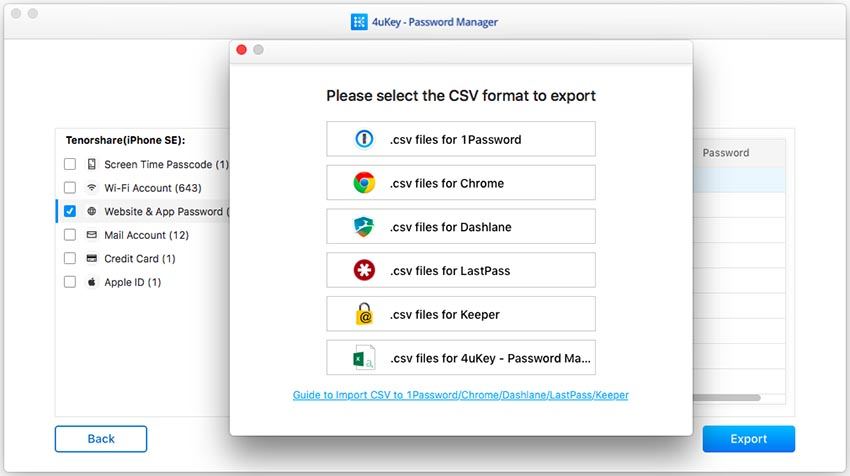
Додатни савети: Како пренијети Сафари обележиваче на Мац
До сада смо разговарали о трансферу Сафаријалозинке. Али шта је са обележивачима? Да ли такође можемо лако пренети маркере Сафари? Начин на који су се данас поставили ваши мацОС и иОС, не морате се бринути због тога јер ће се обележивачи аутоматски синхронизовати између уређаја под истим Аппле ИД-ом.
Све што треба да урадите је да се пријавите помоћуисти Аппле ИД рачун на свим уређајима и омогућавање синхронизације Сафарија под иЦлоудом у поставкама. За неколико секунди све маркере у Сафарију (и сви остали подаци које одаберете) биће успешно пренети на ваш нови иПхоне.

Можда ће вас такође занимати:
- Како да преместите Сафари боокмаркс на нови иПхоне Кс / 8/8 Плус
- Како да извезете Сафари обележиваче на иПхоне / Мац у Цхроме
Закључак
Преношење лозинке Сафари на нови Мац или надруги уређаји по том питању је једноставан процес. Можете одлучити да користите апликације треће стране за управљање лозинкама или можете користити и нативе иЦлоуд Кеицхаин функцију која је уграђена у језгро оперативног система, и у мацОС-у и иОС-у.




![[Солвед] Сафари жели да користи локацијске ставке Кеицхаин](/images/keychain/solved-safari-wants-to-use-the-local-items-keychain.jpg)




